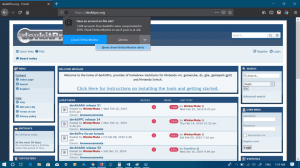Deaktiver skræddersyede oplevelser i Windows 10
Det Skræddersyede oplevelser privatlivsindstilling er tilgængelig i Windows 10 fra build 15019. Det er aktiveret som standard. Når det er aktiveret, vil Microsoft bruge diagnostiske data til at give personlige anbefalinger, tips og tilbud til at skræddersy Windows til brugerens behov og få det til at fungere bedre for dem. Hvis du ikke er tilfreds med standardindstillingerne, kan du deaktivere dem, som forklaret nedenfor.
Under den igangværende udvikling af Windows 10 introducerede Microsoft nye muligheder for beskyttelse af personlige oplysninger i operativsystemet. Virksomheden har forsøgt at gøre privatlivspolitikken mere gennemsigtig for slutbrugeren og eksplicit vise, hvilke data der indsamles. Når du logger ind på en ny brugerkonto eller installerer operativsystemet, kan du hurtigt revidere de vigtige privatlivsindstillinger såsom annoncer, diagnostik, placering og skræddersyede oplevelser. Et særligt afsnit med "få mere at vide" forklarer, hvordan den indsamlede placering, talegenkendelse, diagnostik, skræddersyede oplevelser og annoncedata vil blive brugt.
For at deaktivere skræddersyede oplevelser under Windows-opsætning
- Under en ren installation af Windows 10 skal du fortsætte, indtil du ser Vælg privatlivsindstillinger for din enhed side.
- Sluk for Skræddersyede oplevelser privatlivsindstilling (se skærmbilledet).
Efter installation af Windows 10 kan indstillingen ændres med enten Indstillinger eller en tweak i registreringsdatabasen.
For at deaktivere skræddersyede oplevelser i Windows 10-indstillinger,
- Åbn Indstillinger app.
- Gå til Fortrolighed > Diagnostik og feedback.
- Til højre skal du rulle ned til Skræddersyede oplevelser afsnit.
- Deaktiver indstillingen "Lad Microsoft levere mere skræddersyede oplevelser med relevante tips og anbefalinger ved at bruge din diagnostiske dataindstilling, du har valgt".
Endelig kan du anvende en Registry tweak for at deaktivere funktionen.
For at deaktivere skræddersyede oplevelser med en Registry Tweak,
- Åbn Registreringseditor app.
- Gå til følgende registreringsnøgle.
HKEY_CURRENT_USER\Software\Microsoft\Windows\CurrentVersion\Privacy
Se, hvordan du går til en registreringsnøgle med et klik.
- Til højre skal du ændre eller oprette en ny 32-bit DWORD-værdi Skræddersyede oplevelserWithDiagnosticDataEnabled.
Bemærk: Også selvom du er kører 64-bit Windows du skal stadig oprette en 32-bit DWORD-værdi.
Indstil dens værdi til 0 for at deaktivere funktionen. En værdidata på 1 vil aktivere det. - For at få de ændringer, der er foretaget af Registry tweak, til at træde i kraft, skal du Log ud og log ind på din brugerkonto.
For at spare tid kan du downloade følgende registreringsklare filer, der er klar til brug.
Download registreringsdatabasen filer
Det er det.
Relaterede artikler.
- Deaktiver Privacy Settings Experience ved login i Windows 10
- Bloker eller fjern blokering af automatiske fildownloads til apps i Windows 10
- Deaktiver annoncerings-id for relevante annoncer i Windows 10
- Deaktiver Forbedre Inking & Tast Personalization i Windows 10
- Deaktiver appadgang til meddelelser i Windows 10
- Deaktiver appadgang til e-mail i Windows 10
- Deaktiver appadgang til opkaldshistorik i Windows 10
- Deaktiver appadgang til kontakter i Windows 10
- Deaktiver appadgang til placering i Windows 10
- Deaktiver appadgang til filsystemet i Windows 10
- Deaktiver appadgang til kontooplysninger i Windows 10
- Deaktiver appadgang til kalender i Windows 10
- Deaktiver appadgang til mikrofon i Windows 10
- Administrer appadgang til dokumenter, billeder og videoer i Windows 10